iPadは、持ち歩きできるサイズでありながら、ディスプレイが大きいために仕事の時に非常に役に立ちます。仕事先で、ノートパソコンを持たず、iPadで文書の処理や、ファイルの整理などする人だっています。このような仕事上の使い方なら、如何にデータを他のデバイス、例えばiPadから仕事用のパソコンへ保存するのが、大切になっています。
御存知の通り、iPadなどのAppleデバイスのでデータは、一方通行で、パソコンから入れられるのはできますが、取り出すのはちょっと難しい。また、iPadは一台のiTunesと紐づけされるので、複数のPCとのやり取りは不便です。
便利にiPadからデータをパソコンに保存したい場合は、転送ソフトをおすすめします。例えば、「FonePaw iOS転送 (opens new window)」なら、便利にiPadから写真・PDF・連絡先・動画・音楽などのデータをパソコンへ保存することができ、幾つかのPCとの共有も便利に実現できます。
iPadのデータ保存方法
ステップ1:iPadをPCと接続
パソコンへデータを保存するので、Wi-Fiなどの無線のやり方よりも、有線でUSB経由でデータを移すのが一番確実です。まずは「FonePaw iOS転送」をパソコンにインストールして、起動させます。そしてiPadをPCと繋げます。
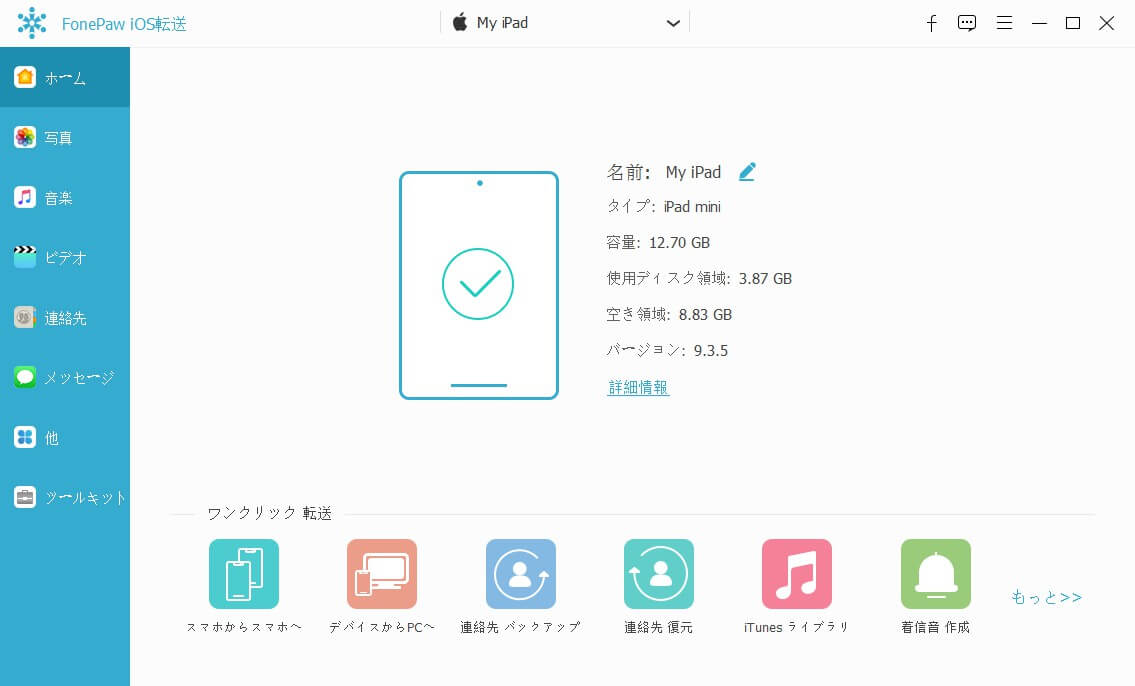
ステップ2:保存したいデータを選択
左側のメニューから、iPadのデータをそれぞれ確認できます。たとえばムービーや音楽なら「メディア」、自分で撮った動画、あるいは画像全般は「写真」、「PDF」なら「ブック」。ダブルクリックして開き、保存したいデータを選択して、「エクスポート」ボタンでパソコンへ保存させます。
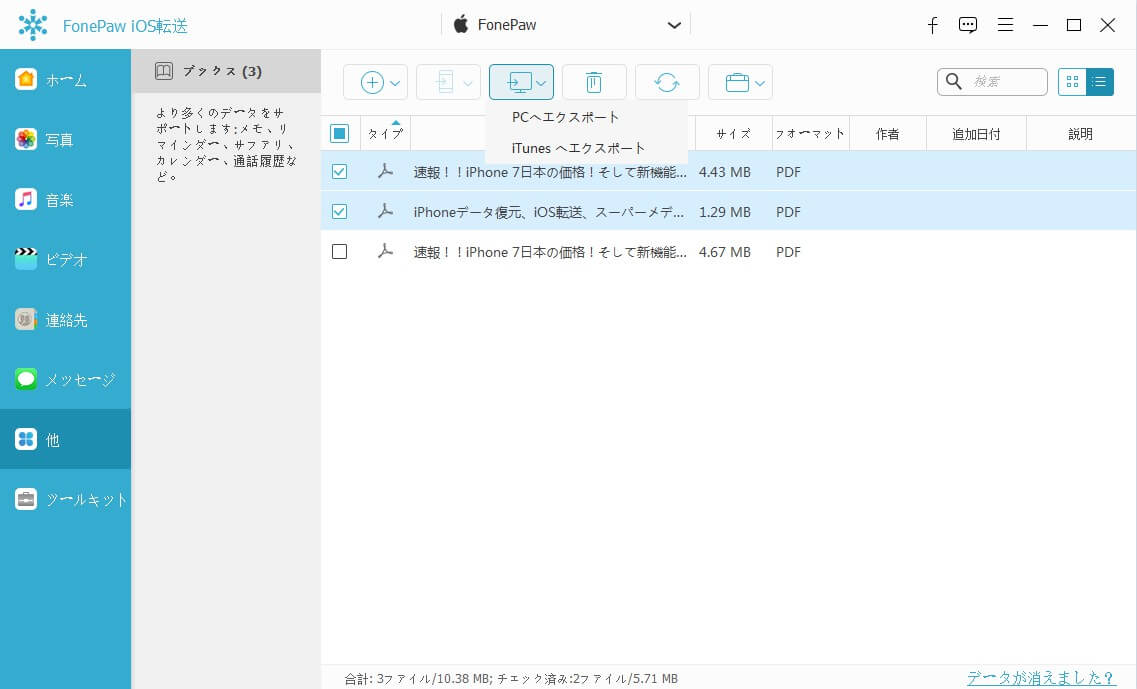
このような簡単な操作だけで、データはiPadからPCへ保存されます。また、データはパソコンの指定されたフォルダへ保存されますので、iTunesのような同期の作業も要りません。USBなどを使えば、簡単に別のPCへ共有できます。「FonePaw iOS転送」はiPhone・iPodにも対応していますので、それらへの共有もできます。
パソコンからiPadへ保存するのも可能!
「FonePaw iOS転送
(opens new
window)」なら、「追加」ボタンから、パソコンのデータをiPadへ保存することも可能。活用方法は色々ありますので、ぜひ無料の試用版で体験して、あるいはFonePawのフェイスブックページにてもっと詳しい情報を確認しましょう!


















